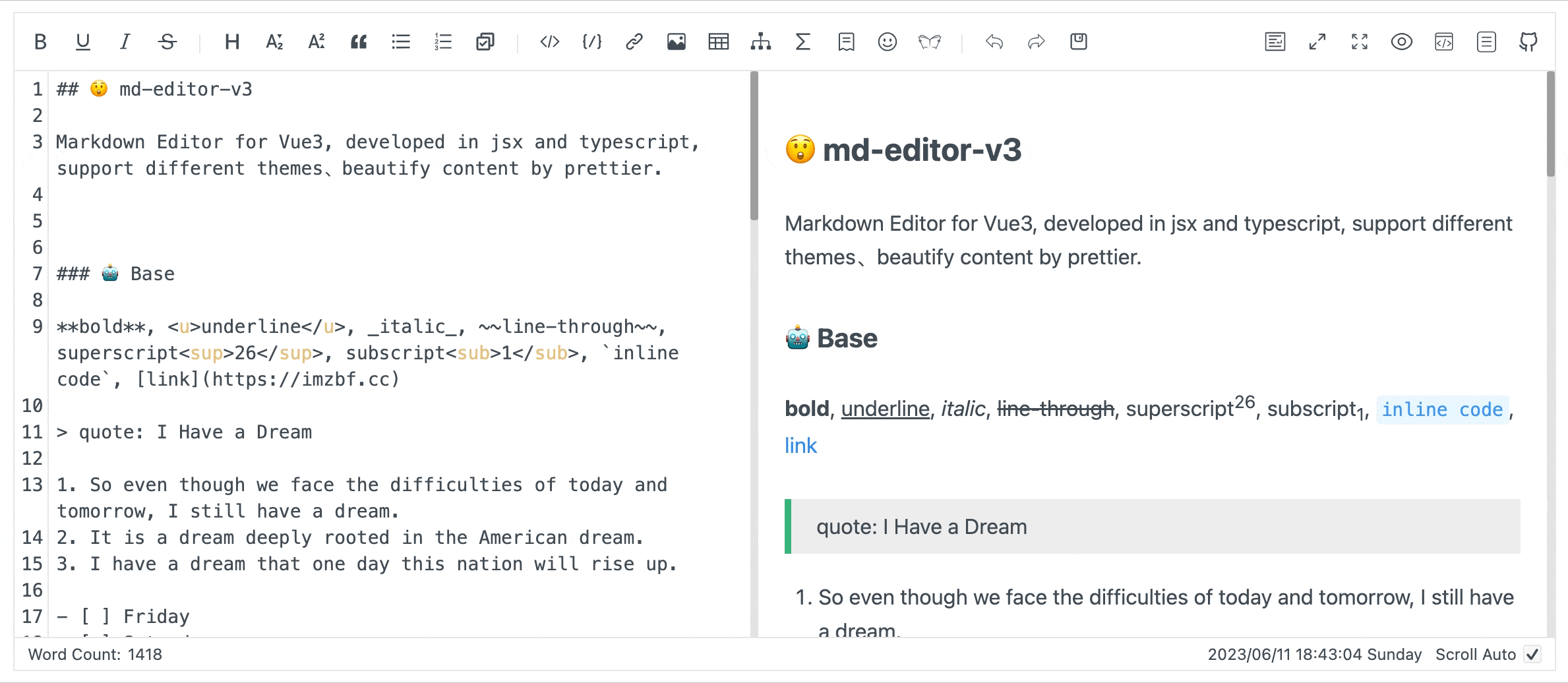English | 中文
vue3 环境的 Markdown 编辑器,使用 jsx 和 typescript 语法开发,支持在 tsx 项目使用。
-
文档与在线预览:传送门
-
在线尝试示例:传送门
-
同系列
react版本:md-editor-rt
- 快捷插入内容工具栏、编辑器浏览器全屏、页面内全屏等;
- 内置的白色主题和暗黑主题,支持绑定切换;
- 支持快捷键插入内容; 支持使用
prettier格式化内容(使用 CDN 方式引入,只支持格式化 md 内容,可在代码内设置关闭); - 多语言,支持自行扩展语言;
- 粘贴上传图片,图片裁剪上传;
- 仅预览模式(不显示编辑器,只显示 md 预览内容,无额外监听);
- 预览主题,内置
defalut、vuepress、github、cyanosis、mk-cute、smart-blue6 种预览主题(不完全相同),支持自定义主题(参考文档 demo 页示例); mermaid绘图(>=1.8.0),katex数学公式(>=1.9.0);- 自定义工具栏顺序或显示,自定义扩展工具栏(支持点击类型、下拉菜单类型及弹窗类型)等。
yarn add md-editor-v3如果你需要配置renderer并且你的项目使用了 typescript,需要将@types/marked安装到你的开发依赖中:
yarn add @types/marked -D使用语言、预览主题扩展库:
yarn add @vavt/md-editor-extension更多使用及贡献方式参考:md-editor-extension
<template>
<md-editor v-model="text" preview-only />
</template>
<script setup>
import { ref } from 'vue';
import MdEditor from 'md-editor-v3';
import 'md-editor-v3/lib/style.css';
const text = ref('# Hello Editor');
</script>| 默认模式 | 暗黑模式 | 仅预览 |
|---|---|---|
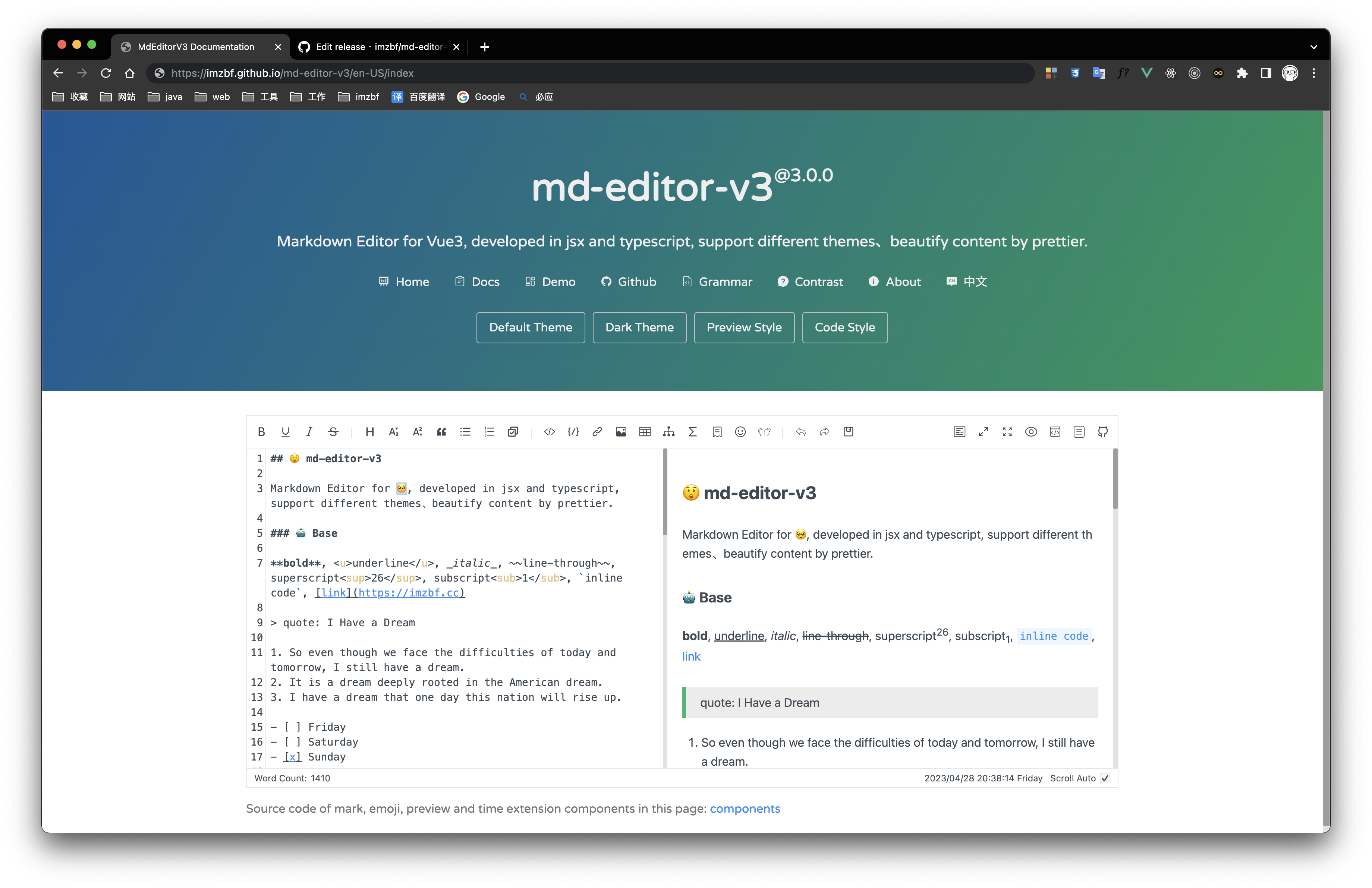 |
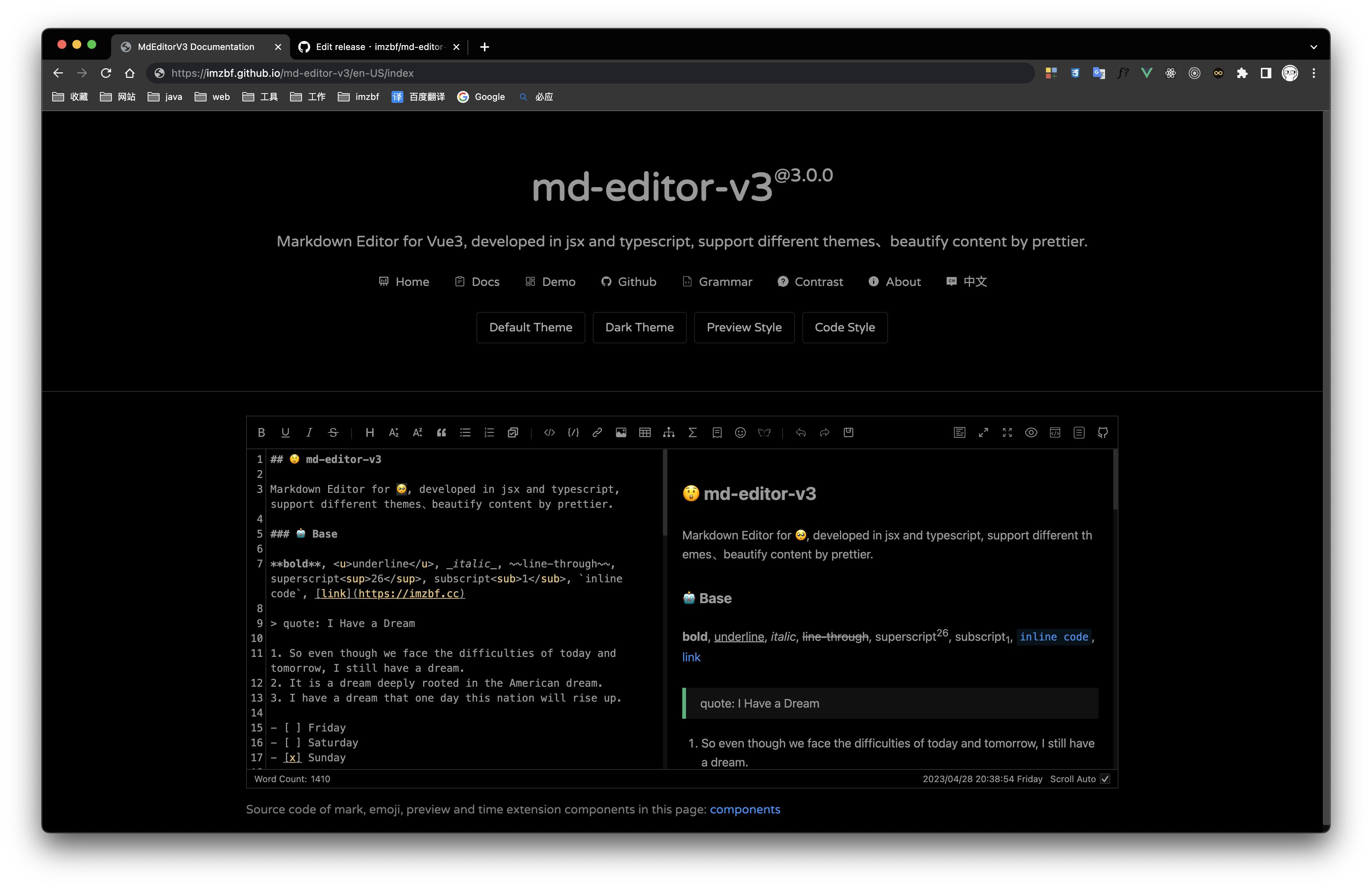 |
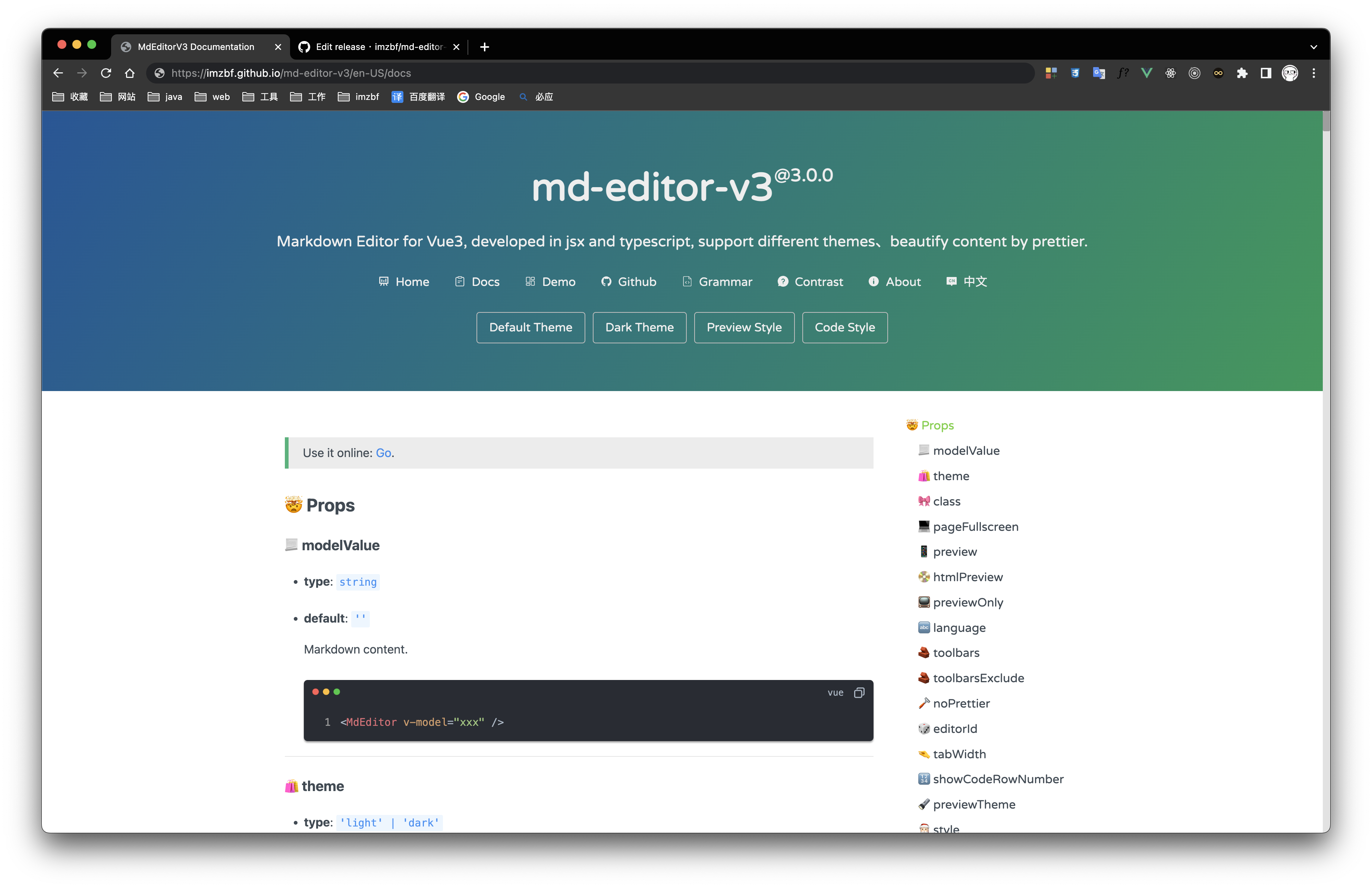 |
简单的标记和表情扩展预览
| 名称 | 类型 | 默认值 | 说明 |
|---|---|---|---|
| modelValue | string |
'' | md 编辑内容,vue 模板支持双向绑定(v-model="value") |
| theme | light | dark |
'light' | 主题切换 |
| class | string |
'' | 编辑器类名 |
| historyLength | number |
10 | 最大记录操作数(太大会占用内存) |
| pageFullscreen | boolean |
false | 页面内全屏 |
| preview | boolean |
true | 是否预览 |
| htmlPreview | boolean |
false | 是否 html 预览 |
| previewOnly | boolean |
false | 仅预览模式,不显示 bar 和编辑框,不支持响应式,仅能初始设置一次 |
| language | string |
'zh-CN' | 内置中英文('zh-CN','en-US'),可自行扩展其他语言,同时可覆盖内置的中英文 |
| toolbars | Array<ToolbarNames | number> |
[toolbars] | 选择性展示工具栏,可选内容见下方toolbars |
| toolbarsExclude | Array<ToolbarNames | number> |
[] | 选择性不展示工具栏,内容同toolbars |
| noPrettier | boolean |
false | 是否启用 prettier 优化 md 内容 |
| editorId | string |
'md-editor-v3' | 编辑器唯一标识,非必须项,当相同页面存在两个编辑器时,请务必区别该属性 |
| tabWidth | number |
2 | 编辑器 TAB 键位等于空格数 |
| showCodeRowNumber | boolean |
false | 代码块是否显示行号 |
| previewTheme | 'default' | 'github' | 'vuepress' | 'mk-cute' | 'smart-blue' | 'cyanosis' |
'default' | 预览内容主题,自定义主题规则见下方 |
| style | string | CSSProperties |
{} | 编辑器内联样式 |
| tableShape | [number, number] |
[6, 4] | 标题栏添加表格时,预设待选表格大小,第一个代表最大列数,第二个代表最大行数。 |
| noMermaid | boolean |
false | 如果你不希望使用图表展示内容,可以设置关闭 |
| placeholder | string |
'' | |
| noKatex | boolean |
false | 不使用 katex 展示数学公式 |
| codeTheme | 'atom' | 'a11y' | 'github' | 'gradient' | 'kimbie' | 'paraiso' | 'qtcreator' | 'stackoverflow' |
'atom' | 代码块 highlight 样式名称,扩展更多见下方 |
| markedHeadingId | (text: string, level: number, index: number) => string |
(text) => text | 标题ID计算方式 |
| sanitize | (html: string) => string |
(html) => html | 在每次生成 html 后,通过该方法移除危险内容,比如 xss 相关。 |
| footers | Array<'markdownTotal' | '=' | 'scrollSwitch' | number> |
['markdownTotal', '=', 'scrollSwitch'] | 页脚显示内容,=左右分割,设置为[]不显示页脚 |
| scrollAuto | boolean |
true | 默认左右滚动状态 |
| noIconfont | boolean |
false | 不插入 iconfont 链接,你可以下载到本地自行引入 |
| formatCopiedText | (text: string) => string |
(text: string) => text | 格式化复制代码 |
| noUploadImg | boolean |
false | 不展示上传图片选项 |
| codeStyleReverse | boolean |
true | 代码块为暗色背景的预览主题,将代码风格设置为暗色风格 |
| codeStyleReverseList | Array<string> |
['default', 'mk-cute'] | 代码块为暗色背景的预览主题 |
| autoFocus | boolean |
false | 文本区域自动获得焦点 |
| disabled | boolean |
false | 禁用文本区域 |
| readOnly | boolean |
false | 文本区域为只读 |
| maxLength | number |
文本区域允许的最大字符数 | |
| autoDetectCode | boolean |
false | 是否启用自动识别粘贴代码类别,目前仅支持从vscode复制的内容 |
如果你重新定义了标题,请务必通过
markedHeadingId告诉编辑器你生成标题 ID 的算法。以便生成的内部目录能够正确导航。
『toolbars』
[
'bold',
'underline',
'italic',
'-',
'strikeThrough',
'title',
'sub',
'sup',
'quote',
'unorderedList',
'orderedList',
'task', // ^2.4.0
'-',
'codeRow',
'code',
'link',
'image',
'table',
'mermaid',
'katex',
'-',
'revoke',
'next',
'save',
'=',
'pageFullscreen',
'fullscreen',
'preview',
'htmlPreview',
'catalog',
'github'
];从 v1.6.0 开始,你可以随意排序工具栏,通过
'-'分割两个工具,通过'='实现左右放置!
从 v1.10.0 开始,你可以自定义工具栏,将
defToolbars中自定义工具项的下标穿插在toolbars实现展示(这并不规范),更多请参考文档。
『StaticTextDefaultValue』
自定义语言,需要替换的下面的全部内容(某些字段若不主动提供,会造成页面不美观):
export interface ToolbarTips {
bold?: string;
underline?: string;
italic?: string;
strikeThrough?: string;
title?: string;
sub?: string;
sup?: string;
quote?: string;
unorderedList?: string;
orderedList?: string;
task?: string; // ^2.4.0
codeRow?: string;
code?: string;
link?: string;
image?: string;
table?: string;
mermaid?: string;
katex?: string;
revoke?: string;
next?: string;
save?: string;
prettier?: string;
pageFullscreen?: string;
fullscreen?: string;
catalog?: string;
preview?: string;
htmlPreview?: string;
github?: string;
'-'?: string;
'='?: string;
}
export interface StaticTextDefaultValue {
// 工具栏hover提示
toolbarTips?: ToolbarTips;
// 标题下拉框内容
titleItem?: {
h1?: string;
h2?: string;
h3?: string;
h4?: string;
h5?: string;
h6?: string;
};
imgTitleItem?: {
link: string;
upload: string;
clip2upload: string;
};
// 添加链接或图片时弹窗提示
linkModalTips?: {
linkTitle?: string;
imageTitle?: string;
descLabel?: string;
descLabelPlaceHolder?: string;
urlLabel?: string;
urlLabelPlaceHolder?: string;
buttonOK?: string;
};
// 裁剪图片弹窗提示,v1.2.0
clipModalTips?: {
title?: string;
buttonUpload?: string;
};
// 预览代码中复制代码提示
copyCode?: {
text?: string;
successTips?: string;
failTips?: string;
};
mermaid?: {
// 流程图
flow?: string;
// 时序图
sequence?: string;
// 甘特图
gantt?: string;
// 类图
class?: string;
// 状态图
state?: string;
// 饼图
pie?: string;
// 关系图
relationship?: string;
// 旅程图
journey?: string;
};
katex?: {
// 行内公式
inline: string;
// 块级公式
block: string;
};
footer?: {
markdownTotal: string;
scrollAuto: string;
};
}编辑器暴露了若干方法在组件实例上,用来快捷监听编辑器内部状态或对调整内部状态。
<template>
<md-editor ref="editorRef" />
</template>
<script setup>
import { ref, onMounted } from 'vue';
import MdEditor from 'md-editor-v3';
import type { ExposeParam } from 'md-editor-v3';
import 'md-editor-v3/lib/style.css';
const editorRef = ref<ExposeParam>();
onMounted(() => {
editorRef.value?.on('catalog', console.log)
});
</script>触发方法不设置入参切换为相反状态
监听编辑器内部状态,包括:屏幕全屏、浏览器全屏、预览文本、预览 html、目录等。
-
pageFullscreen
editorRef.value?.on('pageFullscreen', (status) => console.log(status));
-
fullscreen
editorRef.value?.on('fullscreen', (status) => console.log(status));
-
preview
editorRef.value?.on('preview', (status) => console.log(status));
-
htmlPreview
editorRef.value?.on('htmlPreview', (status) => console.log(status));
-
catalog
editorRef.value?.on('catalog', (status) => console.log(status));
切换页面内全屏。
editorRef.value?.togglePageFullscreen(true);切换屏幕全屏。
editorRef.value?.toggleFullscreen(true);切换是否显示预览。
editorRef.value?.togglePreview(true);切换是否显示 html 预览。
editorRef.value?.toggleHtmlPreview(true);切换是否显示目录。
editorRef.value?.toggleCatalog(true);触发保存。
editorRef.value?.triggerSave();手动向文本框插入内容。
/**
* @params selectedText 选中的内容
*/
editorRef.value?.insert((selectedText) => {
/**
* @return targetValue 待插入内容
* @return select 插入后是否自动选中内容
* @return deviationStart 插入后选中内容鼠标开始位置
* @return deviationEnd 插入后选中内容鼠标结束位置
*/
return {
targetValue: `${selectedText}`,
select: true,
deviationStart: 0,
deviationEnd: 0
};
});示例参考文档源码中的扩展组件
手动聚焦输入框。
editorRef.value?.focus();| 名称 | 类型 | 默认值 | 说明 |
|---|---|---|---|
| defToolbars | Array<DropdownToolbar | NormalToolbar | ModalToolbar> |
null | 使用内置的组件自定义扩展工具栏 |
| defFooters | Array<string | VNode | JSX.Element> |
null | 自定义扩展页脚 |
使用内置的 3 个组件(说明见下方),自定义工具栏,简单示例:
<template>
<md-editor>
<template #defToolbars>
<normal-toolbar title="mark" @onClick="handler">
<template #trigger>
<svg class="md-editor-icon" aria-hidden="true">
<use xlink:href="#md-editor-icon-mark"></use>
</svg>
</template>
</normal-toolbar>
</template>
</md-editor>
</template>
<script setup>
import MdEditor from 'md-editor-v3';
const NormalToolbar = MdEditor.NormalToolbar;
const handler = () => {
console.log('NormalToolbar clicked!');
};
</script>| 名称 | 入参 | 说明 |
|---|---|---|
| onChange | value: string |
内容变化事件(当前与textare的oninput事件绑定,每输入一个单字即会触发) |
| onSave | value: string, html: Promise<string> |
保存事件,快捷键与保存按钮均会触发 |
| onUploadImg | files: Array<File>, callback: (urls: Array<string>) => void |
上传图片事件,弹窗会等待上传结果,务必将上传后的 urls 作为 callback 入参回传 |
| onHtmlChanged | html: string |
html 变化回调事件,用于获取预览 html 代码 |
| onGetCatalog | list: Array<HeadList> |
动态获取markdown目录 |
| onError | err: { name: string; message: string } |
运行错误反馈事件,目前包括Cropper、fullscreen、prettier实例未加载完成操作错误 |
| onBlur | event: FocusEvent |
输入框失去焦点时触发事件 |
| onFocus | event: FocusEvent |
输入框获得焦点时触发事件 |
使用MdEditor.config(option: ConfigOption)方法,可以对内部的renderer定制。
-
markedRenderer:
(renderer: RewriteRenderer) => RewriteRenderer设置链接在新窗口打开 🌰:
MdEditor.config({ markedRenderer(renderer) { renderer.link = (href, title, text) => { return `<a href="${href}" title="${title}" target="_blank">${text}</a>`; }; return renderer; } });
参考:https://marked.js.org/using_pro#renderer,RewriteRenderer 继承了 Renderer 并重写了 heading 方法,提供了第 5 入参
index和第 6 入参headingId。type RewriteHeading = ( text: string, level: 1 | 2 | 3 | 4 | 5 | 6, raw: string, slugger: Slugger, index: number, headingId: string ) => string;
-
markedExtensions:
Array<marked.TokenizerExtension & marked.RendererExtension>import MdEditor from 'md-editor-v3'; MdEditor.config({ markedExtensions: [your extension] });
-
markedOptions:
marked.MarkedOptions设置输入空白行不渲染出来 🌰:
import MdEditor from 'md-editor-v3'; MdEditor.config({ markedOptions: { breaks: false } });
-
editorConfig: 编辑器常规配置,语言、
mermaid默认模板和渲染延迟:import MdEditor from 'md-editor-v3'; MdEditor.config({ editorConfig: { // 语言 languageUserDefined: { lang: StaticTextDefaultValue }, // mermaid模板 mermaidTemplate: { flow: `flow tempalte`, ...more }, // 输入渲染延迟,默认500ms。当仅预览模式时,未设置此项默认0ms renderDelay: 500 } });
-
editorExtensions: 类型如下,用于配置编辑器内部的扩展
import MdEditor from 'md-editor-v3'; MdEditor.config({ editorExtensions: { iconfont: 'https://xxx.cc' } });
『EditorExtensions』
import MdEditor from 'md-editor-v3'; interface EditorExtensions { highlight?: { instance?: any; js?: string; css?: { [key: string]: { light: string; dark: string; }; }; }; prettier?: { standaloneJs?: string; parserMarkdownJs?: string; }; cropper?: { instance?: any; js?: string; css?: string; }; iconfont?: string; screenfull?: { instance?: any; js?: string; }; mermaid?: { instance?: any; js?: string; }; katex?: { instance?: any; js?: string; css?: string; }; }
主要以CTRL搭配对应功能英文单词首字母,冲突项添加SHIFT,再冲突替换为ALT。
请注意,快捷键仅在输入框获取到焦点时可用!
| 键位 | 功能 | 说明 |
|---|---|---|
| TAB | 空格 | 通过tabWidth属性预设 TAB 键位新增空格长度,默认 2,支持多行 |
| SHIFT + TAB | 取消空格 | 同上,一次取消两个空格,支持多行 |
| CTRL + C | 复制 | 选中时复制选中内容,未选中时复制当前行内容 |
| CTRL + X | 剪切 | 选中时剪切选中内容,未选中时剪切当前行 |
| CTRL + D | 删除 | 选中时删除选中内容,未选中时删除当前行 |
| CTRL + S | 保存 | 触发编辑器的onSave回调 |
| CTRL + B | 加粗 | **加粗** |
| CTRL + U | 下划线 | <u>下划线</u> |
| CTRL + I | 斜体 | *斜体* |
| CTRL + 1-6 | 1-6 级标题 | # 标题 |
| CTRL + ↑ | 上角标 | <sup>上角标</sup> |
| CTRL + ↓ | 下角标 | <sub>下角标</sub> |
| CTRL + Q | 引用 | > 引用 |
| CTRL + O | 有序列表 | 1. 有序列表 |
| CTRL + L | 链接 | [链接](https://imzbf.cc) |
| CTRL + Z | 撤回 | 触发编辑器内内容撤回,与系统无关 |
| CTRL + SHIFT + S | 删除线 | ~删除线~ |
| CTRL + SHIFT + U | 无序列表 | - 无序列表 |
| CTRL + SHIFT + C | 块级代码 | 多行代码块 |
| CTRL + SHIFT + I | 图片链接 |  |
| CTRL + SHIFT + Z | 前进一步 | 触发编辑器内内容前进,与系统无关 |
| CTRL + SHIFT + F | 美化内容 | |
| CTRL + ALT + C | 行内代码 | 行内代码块 |
| CTRL + SHIFT + ALT + T | 表格 | |表格| |
扩展组件作为编辑器组件的属性值来使用,例如:Editor.DropdownToolbar。使用参考:文档页面
Editor.NormalToolbar
-
props
title:string,非必须,作为工具栏上的 hover 提示。
-
events
onClick:(e: MouseEvent) => void,必须,点击事件。
-
slots
trigger:string | JSX.Element,必须,通常是个图标,用来展示在工具栏上。
Editor.DropdownToolbar
-
props
title:string,非必须,作为工具栏上的 hover 提示。visible:boolean,必须,下拉状态。
-
events
onChange:(visible: boolean) => void,必须,状态变化事件。
-
slots
trigger:string | JSX.Element,必须,通常是个图标,用来展示在工具栏上。overlay:string | JSX.Element,必须,下拉框中的内容。
Editor.ModalToolbar
-
props
title:string,非必须,作为工具栏上的 hover 提示。modalTitle:string,非必须,弹窗的标题。visible:boolean,必须,弹窗显示状态。width:string,非必须,弹窗宽度,默认auto。height:string,同width。showAdjust:boolean,非必须,是否显示弹窗全屏按钮。isFullscreen:boolean,显示全屏按钮时必须,弹窗全屏状态。
-
events
onClick:() => void,必须,工具栏点击事件。onClose:() => void,必须,弹窗点击关闭事件。onAdjust:(val: boolean) => void,弹窗全屏按钮点击事件。
-
slots
trigger:string | JSX.Element,必须,通常是个图标,用来展示在工具栏上。overlay:string | JSX.Element,必须,下拉框中的内容。
Editor.MdCatalog
-
props
editorId:string,必须,对应编辑器的editorId,在内部注册目录变化监听事件。class:string,非必须,目录组件最外层类名。markedHeadingId:MarkedHeadingId,非必须,特殊化编辑器标题的算法,与编辑器相同。scrollElement:string | HTMLElement,非必须,为字符时应是一个元素选择器。仅预览模式中,整页滚动时,设置为document.documentElement。theme:'light' | 'dark',非必须,当需要切换主题时提供,同编辑器的theme。offsetTop:number,非必须,标题距离顶部该像素时高亮当前目录项,默认 20 像素。scrollElementOffsetTop:number,非必须,滚动区域的固定顶部高度,默认 0。
-
events
onClick:(e: MouseEvent, t: TocItem) => void,非必须,导航点击事件。
import { defineComponent, reactive } from 'vue';
import MdEditor from 'md-editor-v3';
import 'md-editor-v3/lib/style.css';
export default defineComponent({
setup() {
const md = reactive({
text: '# Hello Editor'
});
return () => (
<MdEditor modelValue={md.text} onChange={(value) => (md.text = value)} />
);
}
});默认可以选择多张图片,支持粘贴板上传图片。
注意:粘贴板上传时,如果是网页上的 gif 图,无法正确上传为 gif 格式!
<template>
<md-editor v-model="text" @onUploadImg="onUploadImg" />
</template>
<script setup>
import { ref } from 'vue';
import MdEditor from 'md-editor-v3';
import 'md-editor-v3/lib/style.css';
const text = ref('# Hello Editor');
const onUploadImg = async (files, callback) => {
const res = await Promise.all(
files.map((file) => {
return new Promise((rev, rej) => {
const form = new FormData();
form.append('file', file);
axios
.post('/api/img/upload', form, {
headers: {
'Content-Type': 'multipart/form-data'
}
})
.then((res) => rev(res))
.catch((error) => rej(error));
});
})
);
callback(res.map((item) => item.data.url));
};
</script>2.x 使用 css 变量定义了大部分内容:
.css-vars(@isDark) {
--md-color: if(@isDark, #999, #222);
--md-hover-color: if(@isDark, #bbb, #000);
--md-bk-color: if(@isDark, #000, #fff);
--md-bk-color-outstand: if(@isDark, #111, #f6f6f6);
--md-bk-hover-color: if(@isDark, #1b1a1a, #f5f7fa);
--md-border-color: if(@isDark, #2d2d2d, #e6e6e6);
--md-border-hover-color: if(@isDark, #636262, #b9b9b9);
--md-border-active-color: if(@isDark, #777, #999);
--md-modal-mask: #00000073;
--md-scrollbar-bg-color: if(@isDark, #0f0f0f, #e2e2e2);
--md-scrollbar-thumb-color: if(@isDark, #2d2d2d, #0000004d);
--md-scrollbar-thumb-hover-color: if(@isDark, #3a3a3a, #00000059);
--md-scrollbar-thumb-active-color: if(@isDark, #3a3a3a, #00000061);
}
.md-editor {
.css-vars(false);
}
.md-editor-dark {
.css-vars(true);
}只需要调整对应的 css 变量,比如调整暗夜模式下的背景:
.md-editor-dark {
--md-bk-color: #333 !important;
}